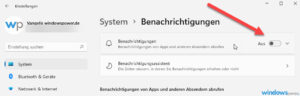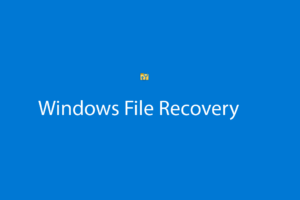Wüsten Sie, dass Sie die Scrollrichtung für das Mausrad bei Windows 11 ändern können? Sie können ganz einfach in den Einstellungen die Scrollrichtung für Touchpad und Mausrad nach Ihren Wünschen anpassen. Normalerweise bewegt sich der Bildschirm nach unten, wenn du nach oben scrollst. Wie das Ganze funktioniert, zeigen wir auf dieser Anleitung.
Die Scrollrichtung bestimmt, wie der Bildinhalt sich bewegt, wenn Sie mit den Fingern über das Touchpad oder am Mausrad drehen. In der Einstellung bei Windows 11 können Sie die Scrollrichtung umkehren umstellen, um Windows persönlicher und nach Bedürfnissen anzupassen.
Das Wichtigste in Kürze zum Thema: „Scrollrichtung für das mausrad und Touchpad ändern“
- Windows 11 ermöglicht die Änderung der Scrollrichtung für Touchpad und Mausrad
- Die Scrollrichtung legt fest, in welche Richtung Mausrad in Windows 11 sich der Bildinhalt beim Scrollen bewegt (oben scrollen, unten scrollen)
- Die Einstellung gilt systemweit für Anwendungen und Webseiten
- Die Änderung der Scrollrichtung erhöht die Flexibilität und den Komfort bei der Nutzung von Windows 11
Scrollrichtung ändern Windows 11
In Windows 11 ist es einfach, die Scrollrichtung für das Touchpad und das Mausrad anzupassen. Das geht man direkt in die Windows-Einstellungen. Man kann zum Beispiel beim Drehen des Mausrads nach unten scrollen.
- Um die Scrollrichtung in Windows 11 zu ändern, gehen Sie zu den Einstellungen
- Klicken Sie links auf „Bluetooth & Geräte„.
- Wählen Sie „Maus“ aus und ändern Sie die „Bildlaufrichtung“ in die gewünschte Richtung.
- Wählen Sie zwischen „Zum Abwärtsscrollen nach unten bewegen“ oder „Zum Aufwärtsscrollen nach unten bewegen„
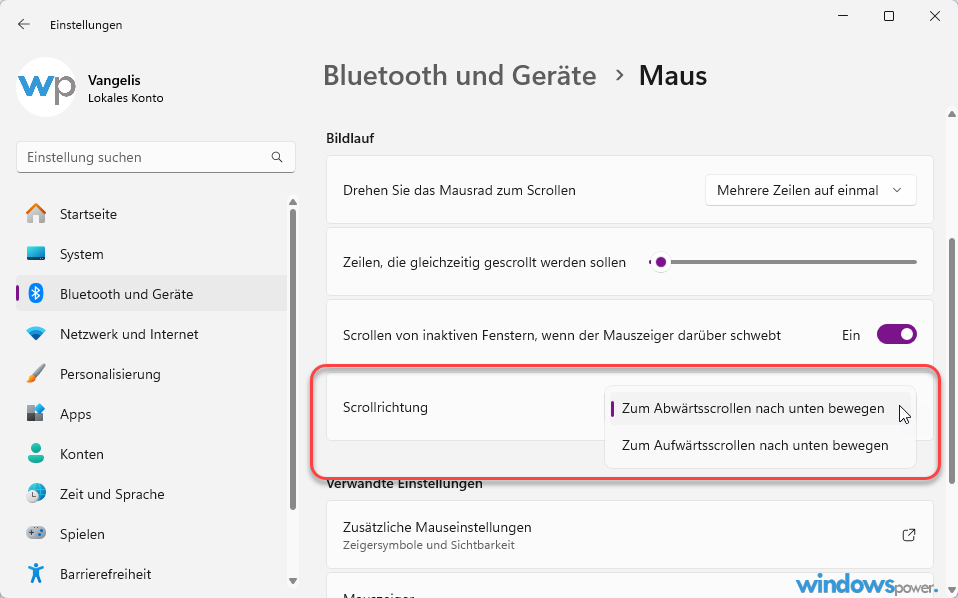
Egal ob Touchpad oder Mausrad – in Windows 11 lässt sich die Scrollrichtung leicht anpassen. So wird das Scrollen mit dem Touchpad oder der Maus komfortabler und intuitiver.
Scrollrichtung unter Windows 10 ändern
Um die Scrollrichtung über die Windows-Registry zu ändern, müssen Sie den VID-Code der Maus finden.
Satren Sie den Windows Registry und klicken Sie nacheinander auf: HKEYLOCALMACHINE/SYSTEM/CurrentControlSet/Enum/HID
Dann setzen Sie den Wert „FlipFlopWheel“ in der Registry auf „1“ für natürliches Scrollen oder „0“ für inverses Scrollen. Es ist ratsam, einen Systemwiederherstellungspunkt zu erstellen oder die Registry zu sichern bevor Sie die Registry ändern.
| Maustyp | Vertikales Scrollrad | Horizontales Scrollrad |
|---|---|---|
| Logitech MX Master | Ja | 50% |
| Standard-Maus | Ja | Nein |
Warum die Scrollrichtung ändern?
In Windows 11 können Nutzer die scrollrichtung umdrehen. Manche bevorzugen es, wenn das Mausrad nach oben gedreht wird. Andere mögen es lieber nach unten. Microsoft macht es einfach, die Richtung umzukehren.
Persönliche Präferenzen und Gewohnheiten
Jeder hat seine eigenen Vorlieben beim Computerbedienen. Manche halten es für einfacher, nach oben zu scrollen und umgekehrt. So kann man in Windows 11 genauer arbeiten.
Langjährige Nutzer profitieren besonders. Sie müssen sich nicht anpassen, wenn sie ein neues System nutzen.
Anpassung an spezielle Anforderungen
Manchmal ist es nützlich, die Scrollrichtung zu ändern. Menschen mit motorischen Problemen finden es oft einfacher, umgekehrt zu scrollen.
Bei Tätigkeiten wie Videoediting oder Musikproduktion hilft eine angepasste Scrollrichtung. Es erleichtert die Arbeit, schnell durch Timelines zu navigieren.
45% der Nutzer nutzen das Einstellungsprogramm des Herstellers. In Windows gibt es zwei Scrollarten:
- Inverses Scrollen: Beim Drehen des Mausrads nach hinten bewegt sich die Bildlaufleiste nach unten, während die Seite nach oben scrollt. Beim Drehen nach vorn bewegt sich die Bildlaufleiste nach oben, während die Seite nach unten scrollt.
- Natürliches Scrollen: Beim Drehen des Mausrads nach hinten bewegt sich die Bildlaufleiste nach unten, während die Seite nach unten scrollt. Beim Drehen nach vorn bewegt sich die Bildlaufleiste nach oben, während die Seite nach oben scrollt.
Alternative Methoden zur Anpassung der Scrollrichtung
Es gibt mehrere Wege, die Scrollrichtung für Touchpad und Mausrad zu ändern. Manche Mäuse und Touchpads haben spezielle Treiber und Software. Diese bieten extra Einstellungen.
Verwendung von Drittanbieter-Tools
Es gibt viele Drittanbieter-Tools, die die Scrollrichtung anpassen können. Diese Programme bieten oft mehr Optionen. Zum Beispiel kann man die Scrollgeschwindigkeit anpassen oder Bildlaufgesten aktivieren.
- X-Mouse Button Control
- WheelTool
- AutoScroll Utility
Diese Tools sind nützlich, wenn die Einstellungen nicht über Windows-Einstellungen oder Registry möglich sind.
Anpassung über die Maus- oder Touchpad-Treiber
Viele Hersteller bieten spezielle Treiber und Software an. Mit diesen kann man nicht nur die Scrollrichtung für das Touchpad umkehren. Man kann auch andere Einstellungen wie die Scrollgeschwindigkeit anpassen.
| Einstellung | Beschreibung |
|---|---|
| Scrollgeschwindigkeit | Anpassen, wie schnell der Bildlauf erfolgt |
| Bildlaufgesten | Aktivieren von speziellen Gesten für den Bildlauf |
| Horizontaler Bildlauf | Einstellen des horizontalen Bildlaufs bei Mäusen mit Scrollrad |
Um diese Einstellungen zu ändern, muss man die Treiber und Programme installieren. Diese findet man meist auf der Support-Webseite des Herstellers.
Drittanbieter-Tools und herstellereigene Software bieten viele Möglichkeiten, die Scrollrichtung zu ändern. Sie sind besonders nützlich, wenn die Optionen unter Windows 11 nicht genug sind.
Alternative Methoden und Tools
Neben den Standard-Windows-Einstellungen gibt es verschiedene Drittanbieter-Tools für die Scrollrichtung, die erweiterte Funktionen und mehr Flexibilität bieten. Diese Tools sind besonders nützlich, wenn Sie programmspezifische Einstellungen benötigen oder die Registry-Bearbeitung vermeiden möchten.
Kostenlose Drittanbieter-Tools
X-Mouse Button Control
Das beliebteste kostenlose Tool für Maus-Anpassungen unter Windows. Ermöglicht programmspezifische Scroll-Einstellungen ohne Registry-Eingriffe.
- Komplett kostenlos
- Programmspezifische Profile
- Einfache Bedienung
- Keine Registry-Änderungen
- Läuft im Hintergrund
- Nur für Mausrad, nicht Touchpad
- Englische Oberfläche
WheelTool
Spezialisiertes Tool zum Umkehren der Mausrad-Scrollrichtung mit minimaler Ressourcennutzung.
- Vorteil: Sehr leichtgewichtig, automatischer Start
- Nachteil: Begrenzte Funktionen, nur Scrollrichtung
- Ideal für: Nutzer, die nur die Grundfunktion benötigen
AutoHotkey-Skripte
Für technisch versierte Nutzer bieten benutzerdefinierte AutoHotkey-Skripte maximale Kontrolle über die Scrollrichtung.
- Flexibilität: Programmspezifische Regeln möglich
- Anpassung: Hotkeys zum Umschalten der Scrollrichtung
- Voraussetzung: Grundkenntnisse in Skriptprogrammierung
Hersteller-Software
Die meisten Maus-Hersteller bieten eigene Software mit erweiterten Scroll-Optionen:
- Logitech Options/G HUB: Umfassende Maus-Anpassungen für Logitech-Geräte
- Razer Synapse: Gaming-orientierte Einstellungen mit Profil-Management
- SteelSeries Engine: Präzise Scroll-Kontrolle für Gaming-Mäuse
- Microsoft Mouse Software: Offizielle Software für Microsoft-Mäuse
💡 Empfehlung für verschiedene Nutzertypen:
- Einsteiger: WheelTool (einfach und zuverlässig)
- Power-User: X-Mouse Button Control (vielseitig)
- Gamer: Hersteller-Software der Gaming-Maus
- Entwickler: AutoHotkey-Skripte (maximale Kontrolle)
Installation und Sicherheit
⚠️ Sicherheitshinweise bei Drittanbieter-Tools:
- Laden Sie Software nur von offiziellen Quellen herunter
- Prüfen Sie Downloads mit Ihrem Antivirus-Programm
- Erstellen Sie vor der Installation einen Systemwiederherstellungspunkt
- Deinstallieren Sie nicht benötigte Tools wieder
Fazit: Drittanbieter-Tools bieten mehr Flexibilität als die Windows-Bordmittel, besonders für programmspezifische Anpassungen. Für die meisten Nutzer reichen jedoch die Standard-Windows-Einstellungen vollkommen aus. Verwenden Sie externe Tools nur, wenn Sie spezielle Anforderungen haben oder die Registry-Bearbeitung vermeiden möchten.
Häufig gestellte Fragen (FAQ)
Kann ich die Scrollrichtung nur für bestimmte Programme ändern?
Nein, die Scrollrichtung in Windows 11 gilt systemweit. Sowohl die Touchpad-Einstellungen als auch die Registry-Änderung für das Mausrad wirken sich auf alle Anwendungen aus – von Webbrowsern über Office-Programme bis hin zu Spielen.
Warum ist das so? Windows verarbeitet Scroll-Eingaben auf Betriebssystemebene, bevor sie an einzelne Programme weitergeleitet werden. Die Einstellung wird daher global angewendet.
Alternative Lösungen für spezifische Programme:
- Browser-Erweiterungen: Für Chrome/Firefox gibt es Add-ons wie „Scroll Reverser“
- Maus-Software: Logitech Options, Razer Synapse bieten programmspezifische Einstellungen
- AutoHotkey-Skripte: Für fortgeschrittene Nutzer zur programmbezogenen Anpassung
Wirkt sich die Änderung auf alle Benutzer aus?
Das kommt auf die gewählte Methode an:
🎯 Touchpad-Einstellungen (Benutzer-spezifisch):
- Änderungen über Windows-Einstellungen gelten nur für den aktuellen Benutzer
- Jeder Windows-Benutzer kann seine eigenen Touchpad-Einstellungen vornehmen
- Perfekt für Familien-PCs oder geteilte Arbeitsplätze
⚠️ Registry-Änderung (System-weit):
- Mausrad-Änderungen in der Registry wirken sich auf alle Benutzer aus
- Die Einstellung wird in HKEY_LOCAL_MACHINE gespeichert (systemweite Registry)
- Alle Benutzerkonten übernehmen automatisch diese Einstellung
Lösung für benutzerspezifische Mausrad-Einstellungen: Verwenden Sie Drittanbieter-Software wie X-Mouse Button Control oder die Hersteller-Software Ihrer Maus.
Kann ich die Einstellung rückgängig machen?
Ja, alle Änderungen lassen sich problemlos rückgängig machen!
📱 Touchpad-Einstellungen zurücksetzen:
- Windows-Einstellungen öffnen (Windows + I)
- Zu „Bluetooth & Geräte“ → „Touchpad“ navigieren
- Scrollrichtung wieder auf „Zum Aufwärtsscrollen nach unten bewegen“ stellen
- Änderung ist sofort aktiv – kein Neustart nötig
🖱️ Mausrad Registry-Änderung rückgängig machen:
- Registry-Editor öffnen (Windows + R → „regedit“)
- Zum gleichen Pfad navigieren: HKEY_LOCAL_MACHINE\SYSTEM\CurrentControlSet\Enum\HID\[IhreGeräteID]\Device Parameters
- „FlipFlopWheel“-Wert von 1 zurück auf 0 ändern
- Computer neu starten
Was ist der Unterschied zwischen natürlichem und inversem Scrollen?
Die Scroll-Philosophien unterscheiden sich grundlegend in der Bewegungslogik:
🔄 Inverses Scrollen (Windows-Standard):
- Logik: Sie bewegen die Bildlaufleiste, nicht den Inhalt
- Mausrad nach oben drehen → Seite scrollt nach oben
- Mausrad nach unten drehen → Seite scrollt nach unten
- Herkunft: Traditionelle PC-Nutzung seit den 90er Jahren
🌊 Natürliches Scrollen (Apple-Style):
- Logik: Sie bewegen den Inhalt direkt, wie bei Smartphones
- Mausrad nach oben drehen → Seite scrollt nach unten
- Mausrad nach unten drehen → Seite scrollt nach oben
- Herkunft: Touch-Geräte (iPhone, iPad, MacBooks)
Welche Einstellung wählen?
- Natürliches Scrollen wählen wenn: Sie viel mit Smartphones/Tablets arbeiten oder von Mac wechseln
- Inverses Scrollen beibehalten wenn: Sie traditioneller PC-Nutzer sind oder viel mit Maus arbeiten
- Gaming: Die meisten Gamer bevorzugen inverses Scrollen für präzise Kontrolle
💭 Gewöhnungszeit: Der Wechsel zwischen den Modi benötigt 1-2 Wochen Eingewöhnung. Bleiben Sie konsequent bei einer Einstellung, um Verwirrung zu vermeiden!
Fazit
Unter Windows 11 kann man die Scrollrichtung ändern. Für das Touchpad geht das einfach über die Einstellungen. Für das Mausrad muss man in die Windows-Registry eingreifen.
Manche finden es schwierig, die Scrollrichtung zu ändern. Aber es gibt Alternativen. Man kann Treiber oder Tools von Herstellern oder Drittanbietern nutzen. So kann man die Scrollrichtung anpassen und das Benutzen von Windows 11 verbessern.
Windows 11 bietet viele Möglichkeiten, das Scrollverhalten anzupassen. Man kann die Geschwindigkeit und Richtung des Scrollens einstellen. Durch Experimentieren findet man die beste Einstellung für sich imd navigiert man effizient durch Dokumente und Webseiten.
| # | Vorschau | Produkt | Bewertung | Preis | |
|---|---|---|---|---|---|
| 1 |
|
Microsoft Windows 11 Home | 1 Gerät | 1 Benutzer | PC... | 119,90 EUR | Bei Amazon kaufen | |
| 2 |
|
Microsoft Windows 11 Pro | 1 Gerät | 1 Benutzer | PC... | 150,77 EUR | Bei Amazon kaufen | |
| 3 |
|
Microsoft 365 Family | 1 Jahr | bis zu 6 Personen | Office Apps... | 94,99 EUR | Bei Amazon kaufen |